Inventur - leicht gemacht
www.kisslive.de
zurück zur Übersicht Winkiss Beiträge
| verwandte Themen: | Inventur mit MDE - Gerät |
Den Hintergrund für diesen Beitrag offenbarte mir Herr Ast von den Ast Parfümerien in Dresden vor einigen Jahren. Von all den Bemühungen, die Inventur etwas anders zu gestalten, nahm ich daraufhin Abstand. Hier nun die Beschreibung der Ast'schen Inventur:
Man nehme jeden Artikel in die Hand und ziehe ihn über den Scanner. Hört sich nach Arbeit an - ist der erste Gedanke.
Wenn man dies konsequent durchführt, dann werden Artikel, die falsch hintereinander im Regal stehen, nun richtig erfasst. Auch die Regale und Auslagen werden mal wieder gereinigt.
Voraussetzungen
- Winkiss Kassenplatz mit Scanner
- 3 Mitarbeiter
- tragbare Einkaufskörbe (ca. 10 Stück)
Rechts und links neben der Kasse sollte genügend Platz vorhanden sein. Ist dies nicht der Fall, so stellen Sie sich 2 Klapptische dazu. Die Inventuraufnahme kann grundsätzlich an mehreren Kassenplätzen gleichzeitig erfolgen.
Ablauf
Mitarbeiter 1 räumt den Regalinhalt in einen Einkaufskorb. Ist dieser gefüllt, bringt man ihn zu Mitarbeiter 2 an den Kassenplatz. Dieser scannt die Ware konsequent einzeln nacheinander ein. Dabei bewegt dieser Mitarbeiter die Ware von rechts nach links oder umgekehrt. Wenn der Mitarbeiter unterbrochen wird, dann wird er immer den Überblick über die bereits gescannten Artikel behalten .
Artikel, die nicht über den Strichcode erkannt werden, kommen zunächst in eine extra bereitgestellte Kiste unter dem Tisch. Diese Artikel werden nach der Inventur über die Artikelbearbeitung bearbeitet. Hier werden die fehlenden Strichcodes nachträglich gespeichert. Ist dies geschehen, so können diese Artikel im Inventurprogramm aufgenommen werden.
Mitarbeiter 3 wischt in der Zwischenzeit die Regale sauber und platziert die Ware wieder. So werden Regal für Regal abgearbeitet - leichter geht's nicht.
Probelauf schafft Sicherheit
Sind Sie sich noch unsicher? Stöhnen alle über die bevorstehende Arbeit? Dann testen Sie diese Variante der Inventuraufnahme. Nehmen Sie sich ein Regal vor und stoppen die Zeit.
Die Vorteile liegen auf der Hand
Dadurch, dass Sie diese Inventuraufnahme mit weit weniger Konzentration (Zählen der Ware, Zettel an die richtige Stelle) durchführen, können auch fachgebietsfremde Mitarbeiter zum Einsatz kommen. Genauer ist keine andere Inventuraufnahme. Die Regale und Auslagen werden bei der Inventur gleich gesäubert.
Durchführung mit der Warenwirtschaft Winkiss
Öffnen Sie unter Listen / Bestandsliste / Inventur/ den Programmteil Inventur. Hier wählen Sie die "Inventur mit Scanner" und klicken dann auf "weiter".
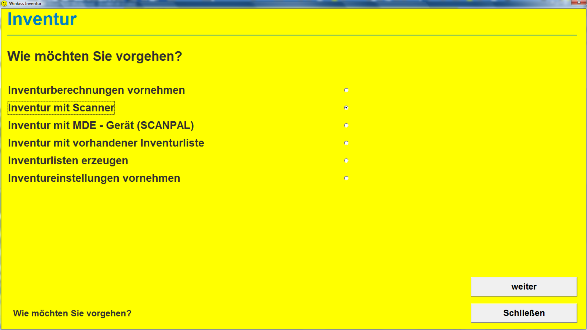
Hier sollen die Haken "Artikel aller Lieferanten aufnehmen" und "nach dem Scannen Menge = 1" gesetzt sein. Befinden sich zu Beginn der Inventur noch irgendwelche Artikel aus einem Probelauf im Aufnahmepool, so ist dieser zu löschen. Um diese Inventureingaben zu löschen, gehen Sie unter SERVICE / PROGRAMMEINSTELLUNGEN, Register Voreinstellungen, auf die Schaltfläche "Inventureingaben löschen".
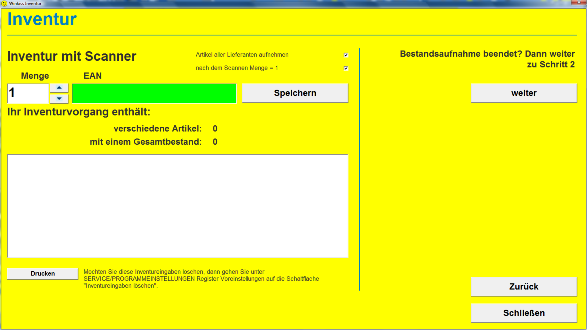
Nun können Sie mit der Inventuraufnahme beginnen. Erst wenn alle Artikel aufgenommen sind, geht es weiter zu Schritt 2. Möchten Sie die Inventuraufnahme unterbrechen, um zu kassieren, so verlassen Sie diesen Programmteil und öffnen den Programmteil Kasse. Beim Wiederbetreten der Inventur werden Ihnen alle bereits aufgenommenen Artikel angezeigt.
Artikel werden nicht erkannt
Die Artikel, die nicht über den Strichcode erfasst werden können, werden in eine gesonderte Kiste beiseite gelegt und später unter Artikel.../Artikel bearbeiten nachbearbeitet. Hier wird dann der Strichcode der einzelnen Artikel nachgepflegt, so ist auch ein artikelgenaues Kassieren für die Zukunft möglich. Sind die Strichcodes nachgepflegt, so werden diese Artikel dann mit in die Inventur aufgenommen.
Artikel besitzt keinen Strichcode
Diese Artikel können auch über ihre 6stellige Artikelnummer aufgenommen werden.
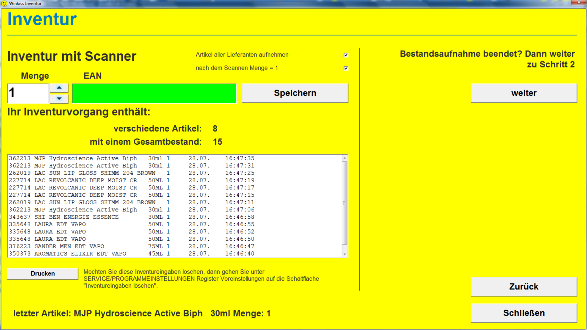
Sind Sie mit der Inventuraufnahme fertig, so arbeiten Sie nur noch mit einem Arbeitsplatz weiter. Unterhalb der Artikelauflistung klicken Sie auf "Drucken". Dieses Aufnahmeprotokoll können Sie als PDF - Datei abspeichern oder ausdrucken.
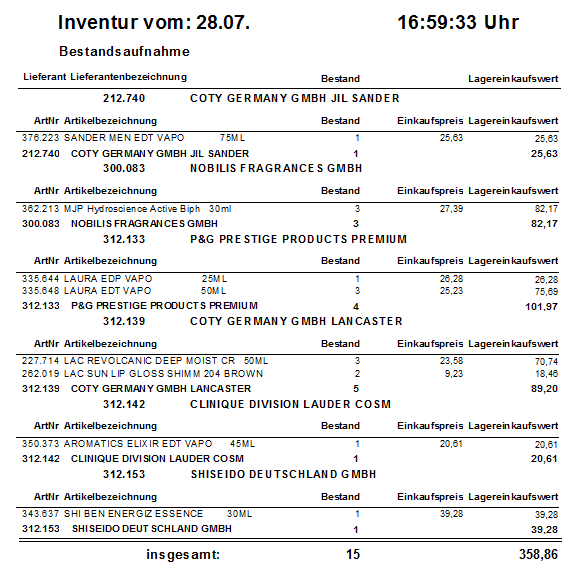
Nur an einem Arbeitsplatz gehen Sie dann weiter zu Schritt 2. An allen anderen Arbeitsplätzen verlassen Sie den Programmteil "Inventur". Hier in "Schritt 2" entscheiden Sie bei Artikelbestand auf "0" setzen, "alle Bestände aller Artikel" und klicken dann rechts oben auf "Ausführen".
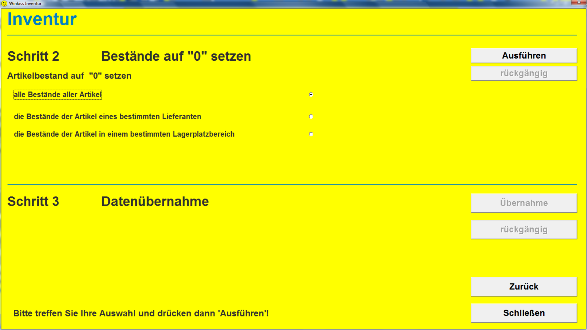
Jetzt sollen Ihre aufgenommenen Artikelbestände in die Warenwirtschaft übernommen werden. Drücken Sie "Übernahme" und Sie erhalten wenig später 2 Protokolle(Vorsicht! Nicht schließen).

Ein Protokoll ist das Differenzprotokoll. Schauen Sie sich dieses genauer auf dem Bildschirm an. Hier ist leicht zu erkennen, ob eventuell vergessen wurde, Ware aufzunehmen. Sollte dies der Fall sein, so ist es kein Problem, an dieser Stelle auf "rückgängig" zu drücken und die vergessene Ware mit aufzunehmen.
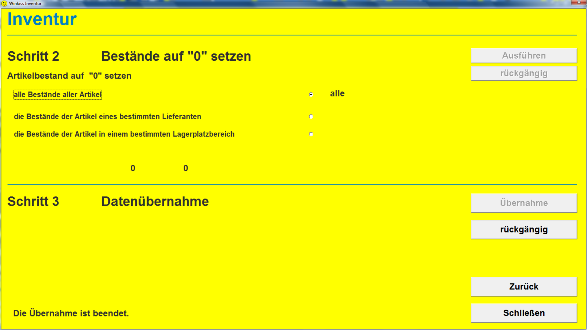
Das Übernahme- und das Inventurprotokoll können Sie als PDF - Datei abspeichern oder ausdrucken.
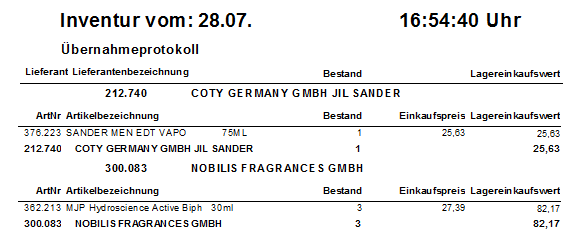
Ganz Wichtig
Wenn Sie sich im Schritt 2 oder 3 der Inventur befinden, dann verlassen Sie die Inventur nur über "Schließen", wenn diese beendet ist. Das heißt, wenn Sie alle Protokolle abgespeichert oder ausgedruckt haben und Sie sicher sind, die ganze Ware aufgenommen zu haben.
Inventur im laufendem Betrieb
Kein Problem
Jetzt sind alle Artikel, die im Zeitrahmen der Inventur verkauft wurden, gesondert zu korrigieren. Dazu drucke man sich unter Kasse / Protokolle / Verkaufsprotokoll ein Protokoll "Artikel kumuliert" aus (unter Anzeige "Artikel kumuliert" wählen). Die Artikel, die auf diesem Protokoll enthalten sind, zählen Sie separat am Regal aus und notieren diesen Bestand auf dem Protokoll. Unter Artikel.../ Bestandkorrektur nehmen Sie die Bestandskorrektur vor. Somit ist die Inventur abgeschlossen, und alle Bestandszahlen in der Warenwirtschaft stimmen mit der Bestandszahl im Geschäft überein.
Zum Schluss - Inventurberechnung vornehmen
Öffnen Sie dazu unter Listen / Bestandsliste / Inventur/ den Programmteil Inventur. Hier wählen Sie "Inventurberechnung vornehmen" und klicken dann auf "weiter". Hier drücken Sie auf "Ermitteln" und erhalten dann eine Tabelle mit allen Bestandsartikeln.
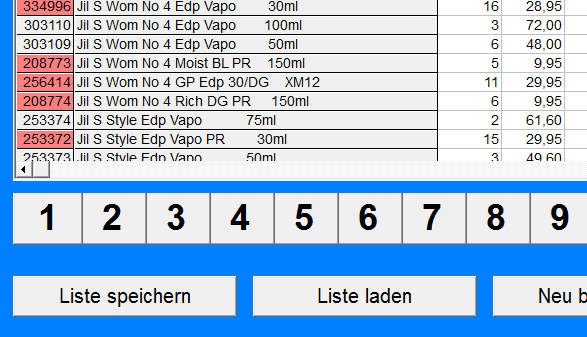
Diese Tabelle speichern Sie ab.
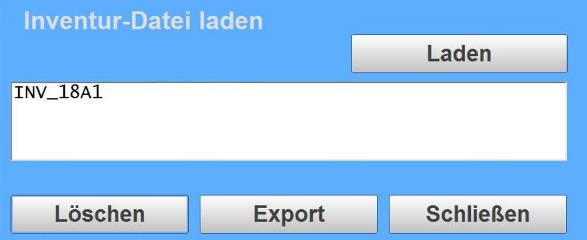
Über "Liste laden" haben Sie dann jederzeit die Möglichkeit, diese Liste einzusehen.
Haben Sie noch Fragen? Wir beantworten diese Ihnen gerne unter 0511 9559 10.
| verwandte Themen: | Inventur mit MDE - Gerät |
zurück zur Übersicht Winkiss Beiträge
www.kisslive.de
